Om du använder en bärbar dator med Windows 11 på olika platser under dagen, kan Wi-Fi-nätverkslistan börja byggas. Det kan finnas flera nätverk på listan som du inte längre behöver. Du kan också felsöka ett problem med nätverksanslutning och behöva glömma ett Wi-Fi-nätverk på Windows 11.
Hur som helst, Microsoft gör processen att glömma ett Wi-Fi-nätverk enkel och okomplicerad i Windows 11. Här är vad du behöver göra.
Glöm ett Wi-Fi-nätverk i Windows 11
Det enklaste sättet att glömma ett enskilt Wi-Fi-nätverk på Windows 11 är via menyn Snabbinställningar. Innan du glömmer ett trådlöst nätverk, se till att du fortfarande har nätverkets lösenord så att du kan återansluta senare om det behövs.
För att glömma ett trådlöst nätverk med menyn Snabbinställningar i Windows 11, använd följande steg:
- Tryck på snabbinställningar-knappen i det nedre högra hörnet av aktivitetsfältet – bredvid systemklockan . Alternativt kan du använda kortkommandot Windows-tangenten + A för att starta Snabbinställningar.
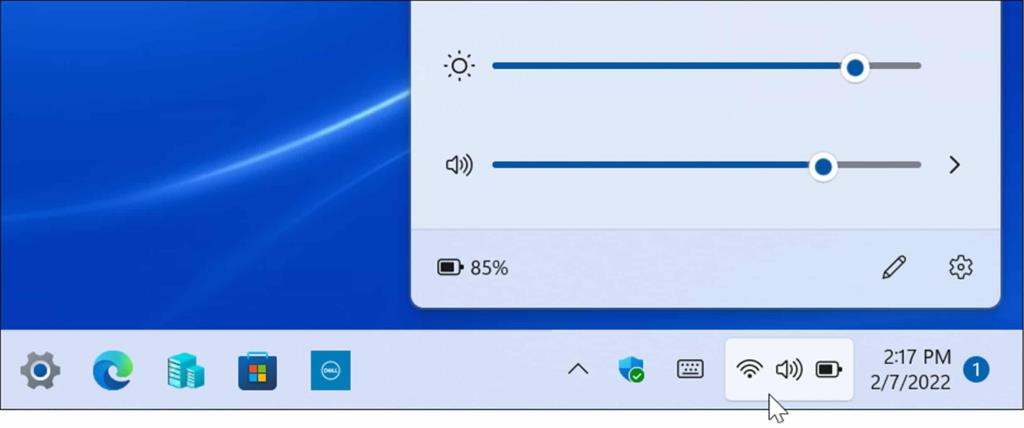
- När menyn kommer upp klickar du på pilikonen på Wi-Fi -knappen. Om du inte ser Wi-Fi-knappen kan du lägga till den (och andra knappar) genom att anpassa menyn .
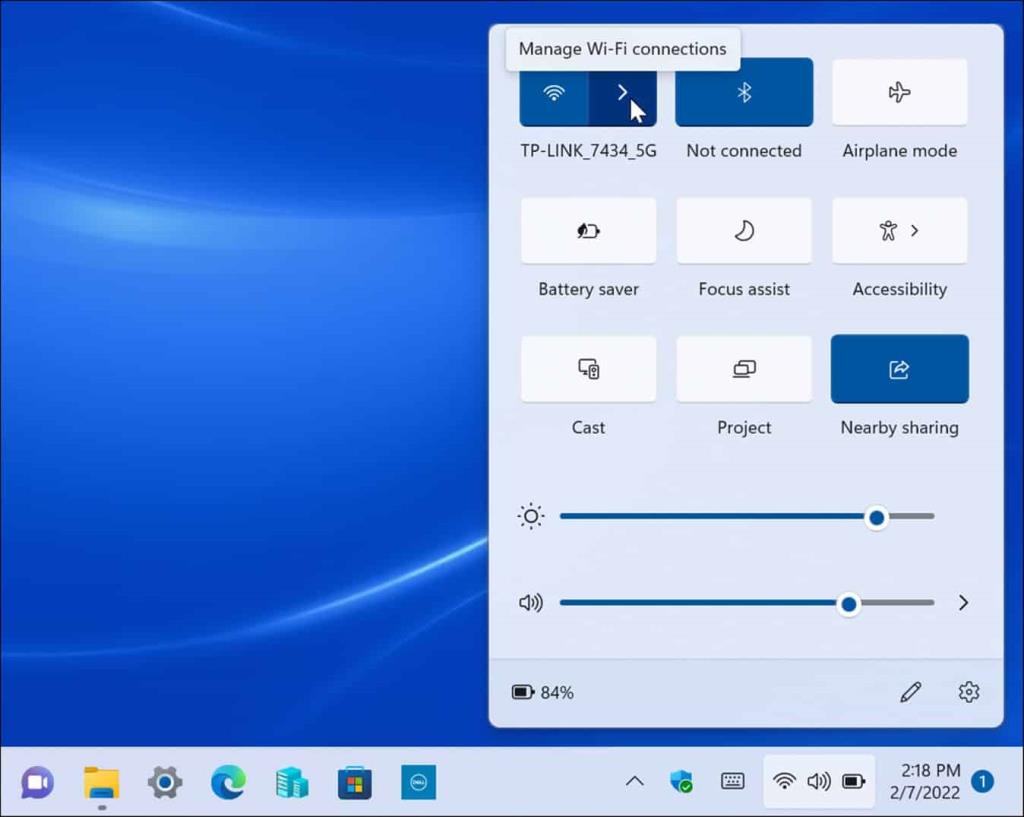
- En lista över nätverk som du har anslutit till visas här. Hitta det Wi-Fi-nätverk du vill ta bort och högerklicka på dess namn och klicka på alternativet Glöm från menyn som visas.
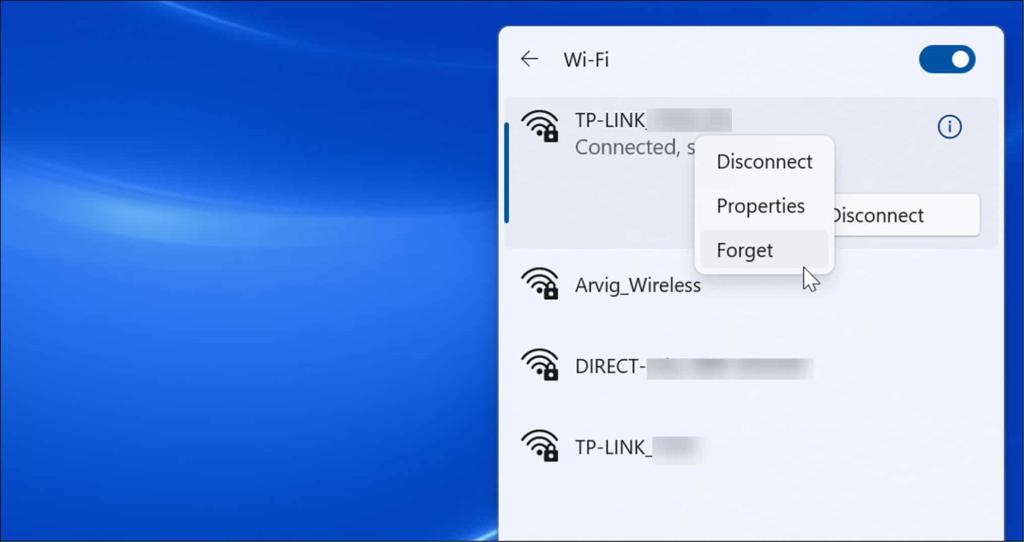
- Windows 11 kommer att rensa de Wi-Fi-nätverksinställningar du valde. Om det är ett standard Wi-Fi-nätverk kommer Windows att stoppa försöken att ansluta till det. Om du behöver ansluta igen, öppna Snabbinställningar > Wi-Fi och klicka på knappen Anslut . Naturligtvis måste du ange nätverkets lösenord igen för att slutföra anslutningen.
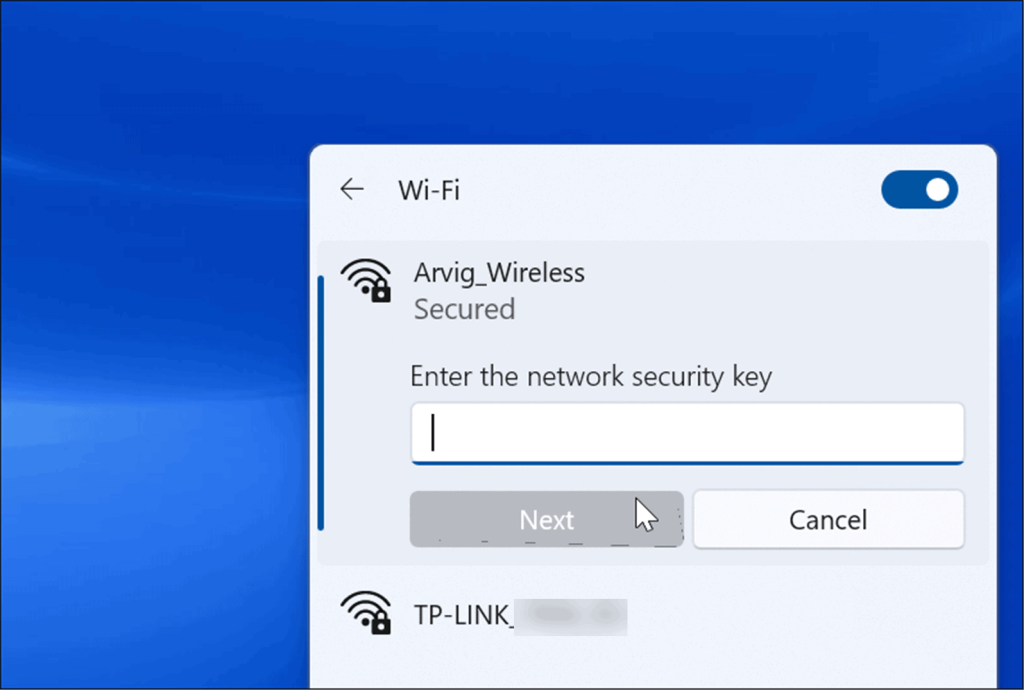
Hur man glömmer ett Wi-Fi-lösenord i Windows 11 via Inställningar
Det är också möjligt att glömma ett Wi-Fi-nätverk från Windows 11 med appen Inställningar. Du kan också glömma Wi-Fi-nätverk även när du är utanför räckhåll för det via Inställningar.
För att använda Inställningar för att glömma ett Wi-Fi-nätverk i Windows 11, använd följande steg:
- Klicka på Start -knappen eller tryck på Windows-tangenten för att öppna Start-menyn och tryck sedan på Inställningar .
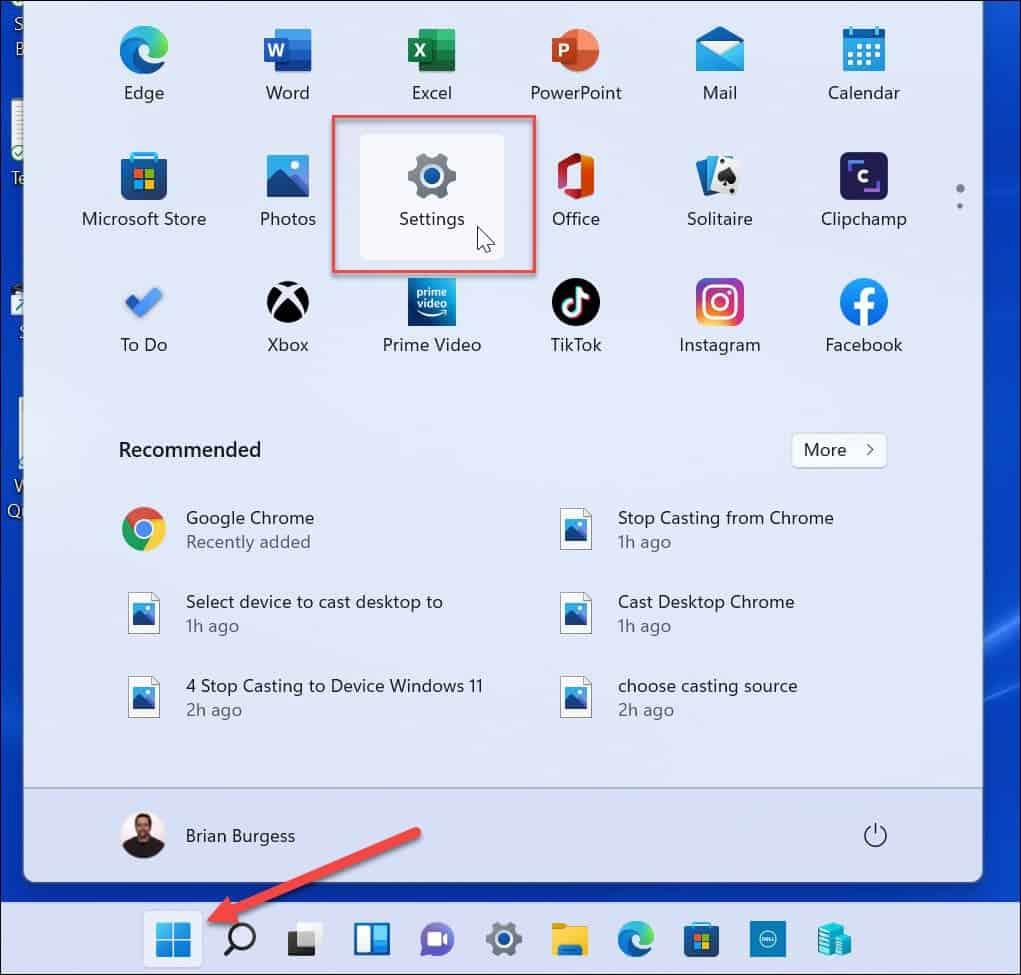
- När Inställningar öppnas, klicka på Nätverk och internet i listan till vänster och välj Wi-fi från alternativen till höger.
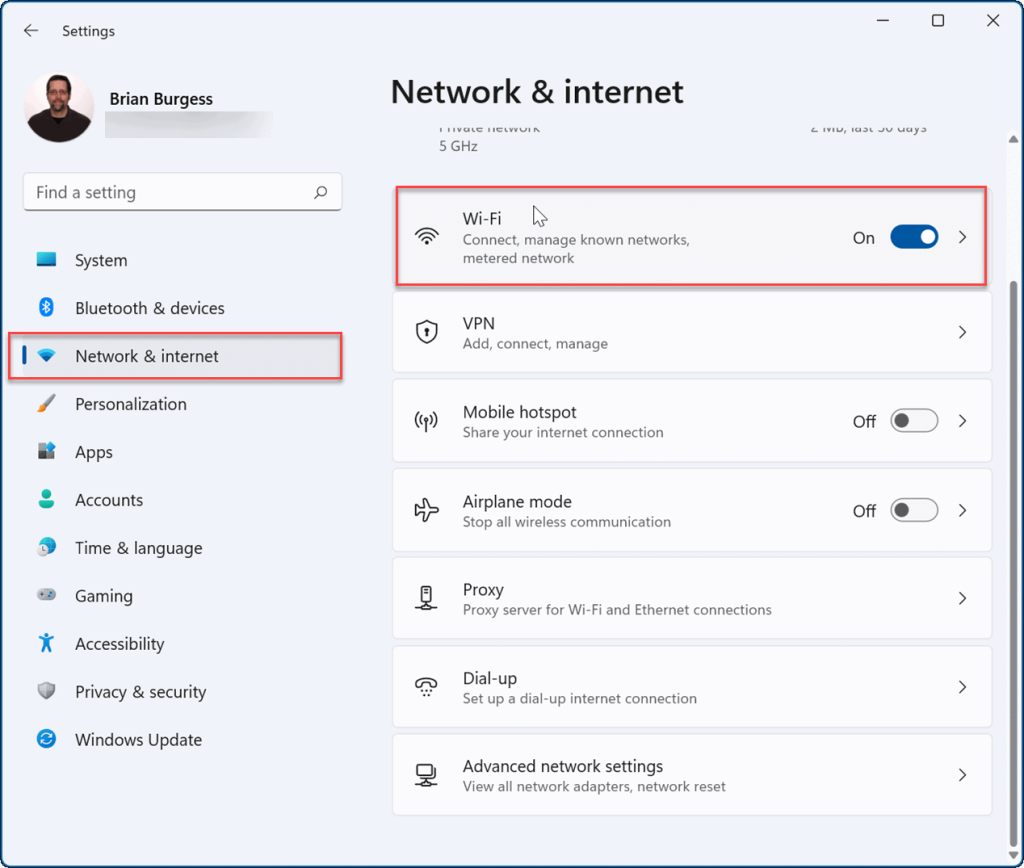
- På följande skärm, klicka på Hantera kända nätverk från alternativen till höger.
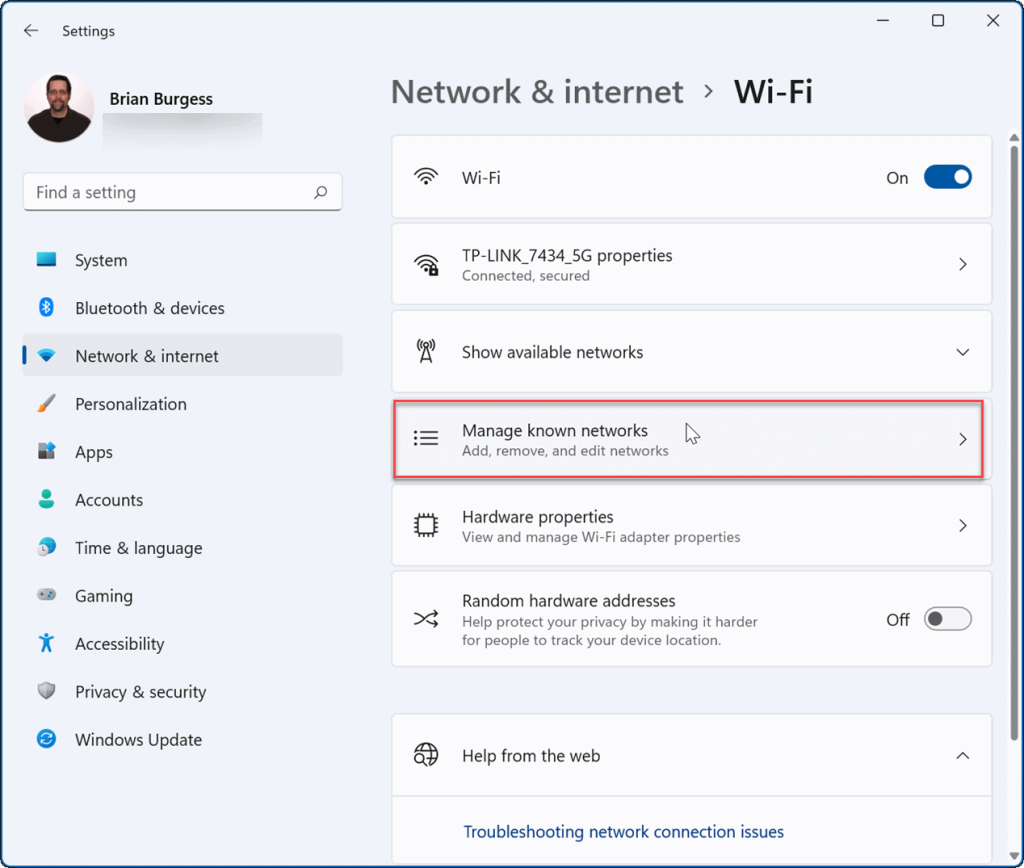
- Nu, under avsnittet Hantera kända nätverk , klicka på Glöm- knappen bredvid det du vill ta bort.
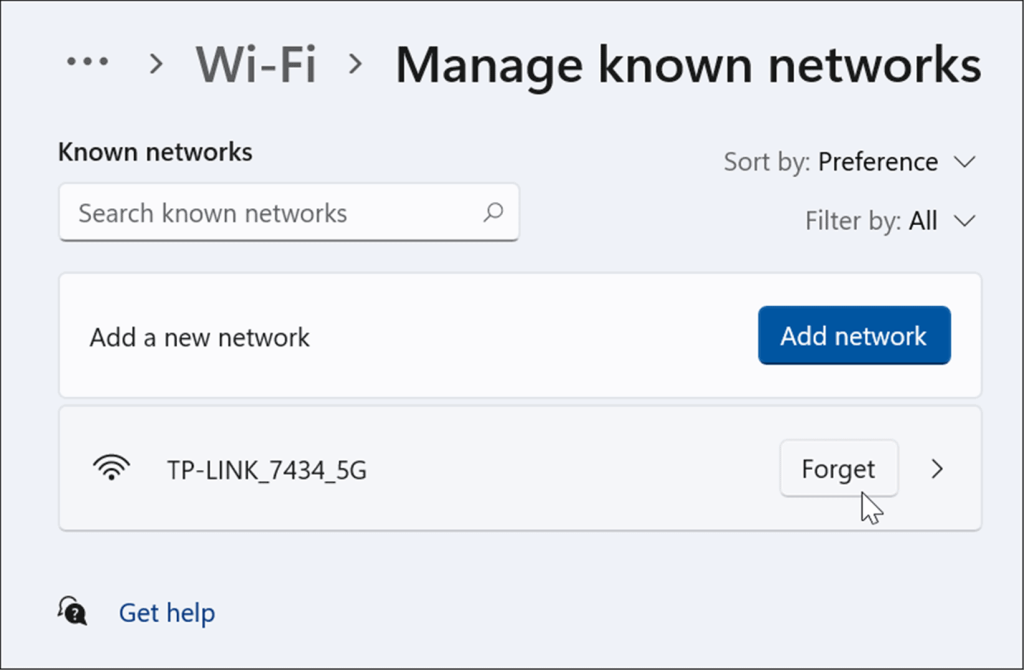
- Wi-Fi-nätverket och dess data kommer inte längre att nås från Windows 11. Men om du behöver ansluta igen, öppna Snabbinställningar (Windows-tangenten + A), klicka på Wi-Fi och ange Wi-Fi-lösenordet.
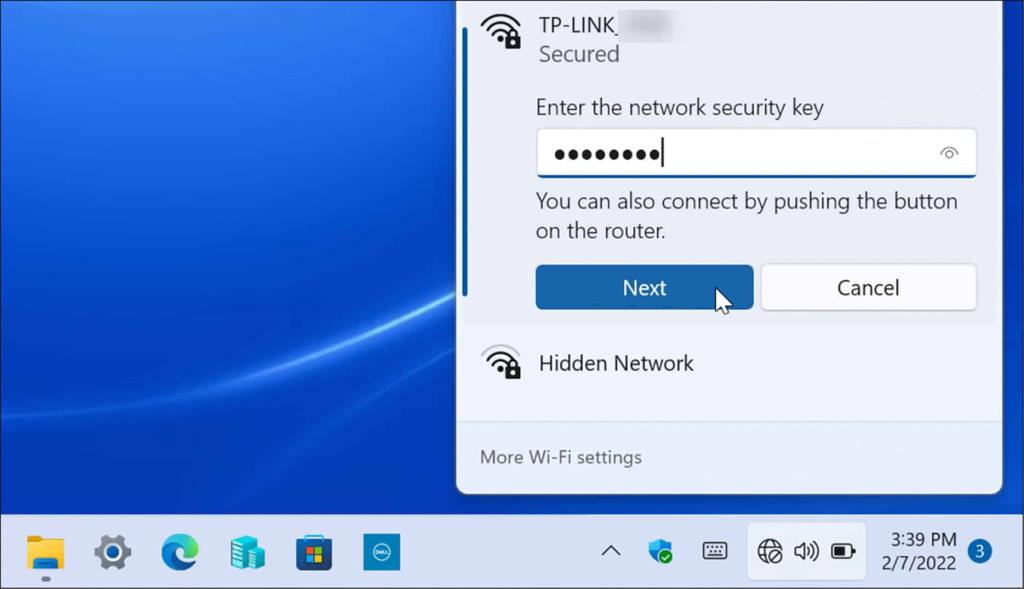
Hur man tar bort alla sparade trådlösa nätverk via PowerShell
Om du vill ta bort alla Wi-Fi-nätverk från listan och börja om kan du använda PowerShell-terminalen.
För att glömma alla Wi-Fi-nätverk med PowerShell, använd följande steg:
- Högerklicka på Start -knappen och välj Windows Terminal (Admin) från menyn.
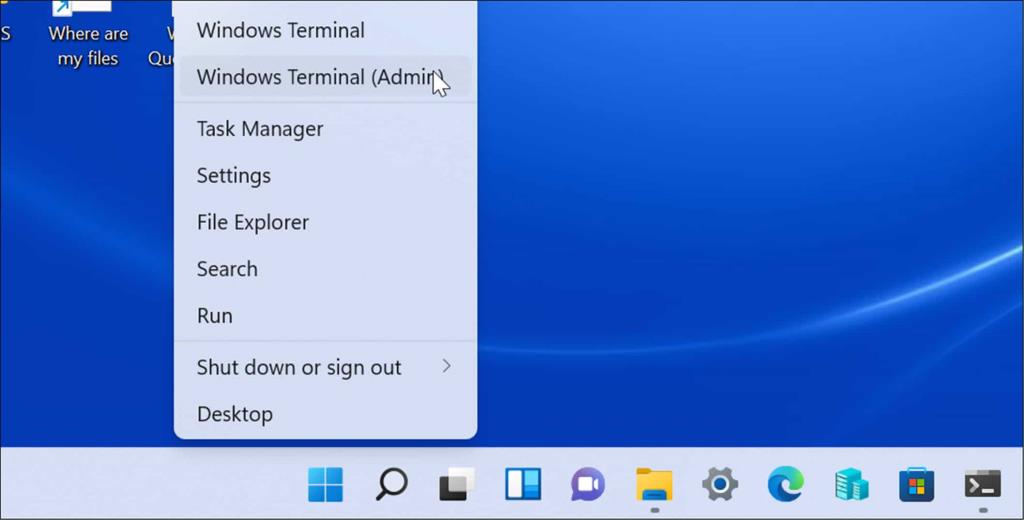
- När PowerShell- prompten öppnas anger du följande kommando och trycker på Enter :
Netsh wlan radera profilnamn=* i=*
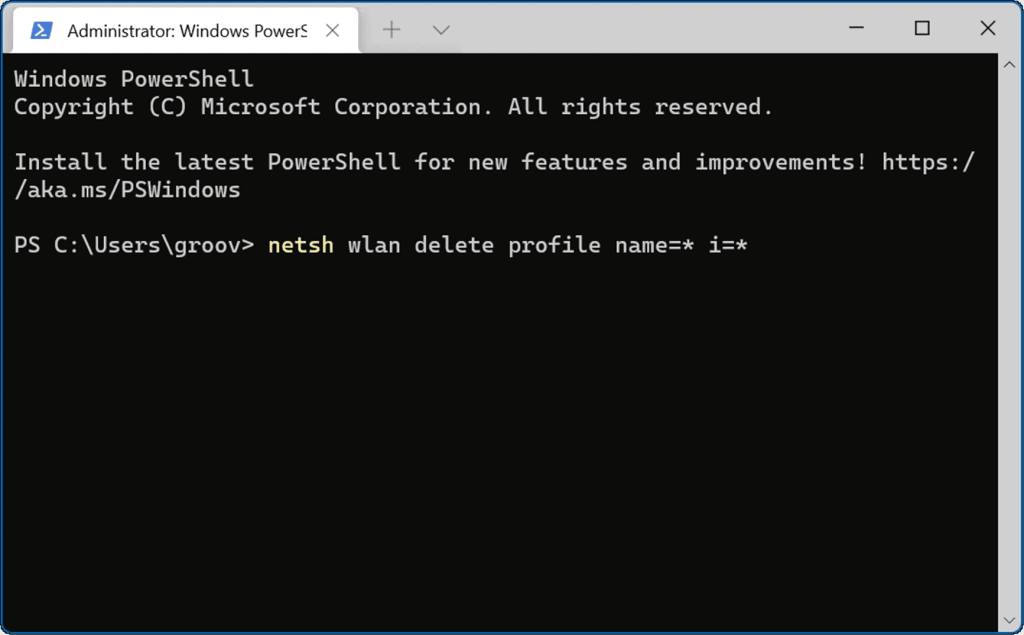
När kommandot körs tar det bort alla Wi-Fi-nätverk från din historik och du kan börja om eller återansluta till ett enda om det behövs.
Använda trådlösa nätverk i Windows 11
En annan intressant funktion på Windows 11 som använder både Bluetooth och trådlös teknik är Närliggande delning . Det låter dig dela filer mellan andra Windows-datorer. Det liknar att använda AirDrop på iPhone . Om du har några problem med det kan du fixa Närliggande delning när det inte fungerar.
När det gäller att ansluta till ett Wi-Fi-nätverk kan du glömma lösenordet. Det finns dock ett par olika sätt att hitta Wi-Fi-lösenordet på Windows 11 . Om du inte använder Windows 11 ännu kan du glömma Wi-Fi-nätverk på Windows 10 också.

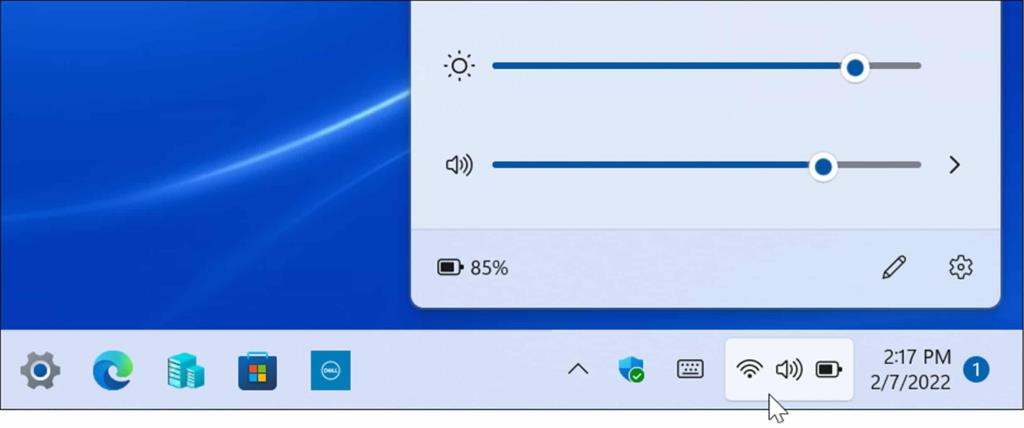
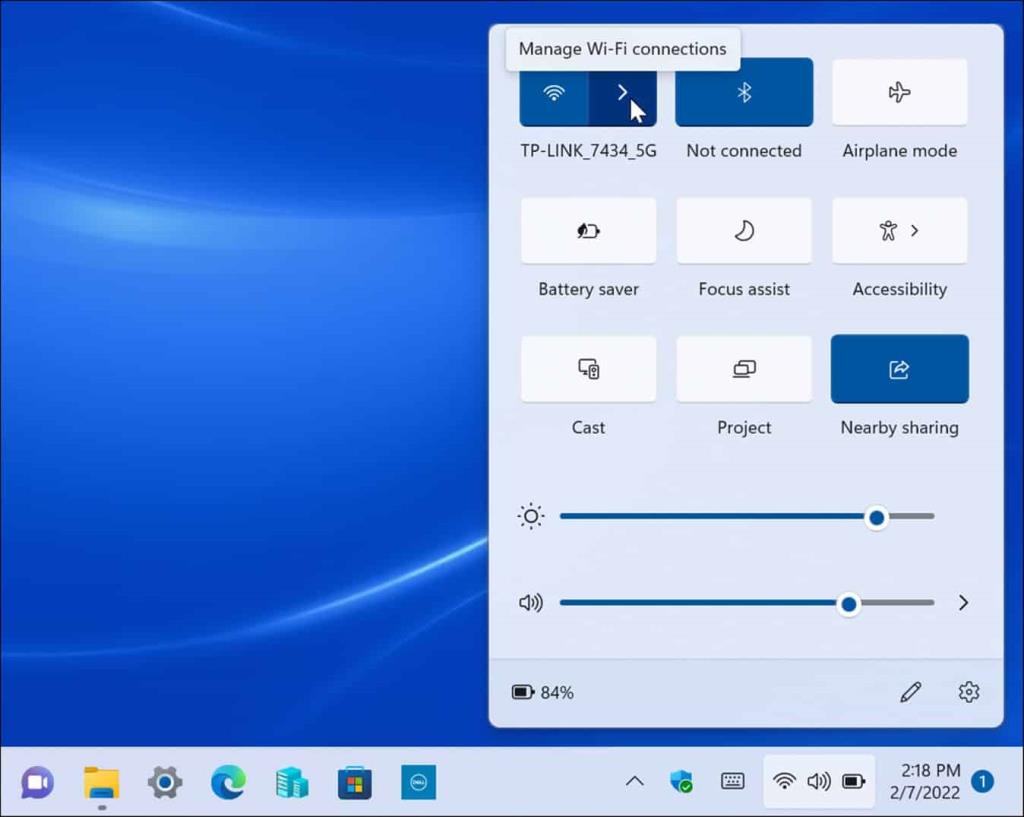
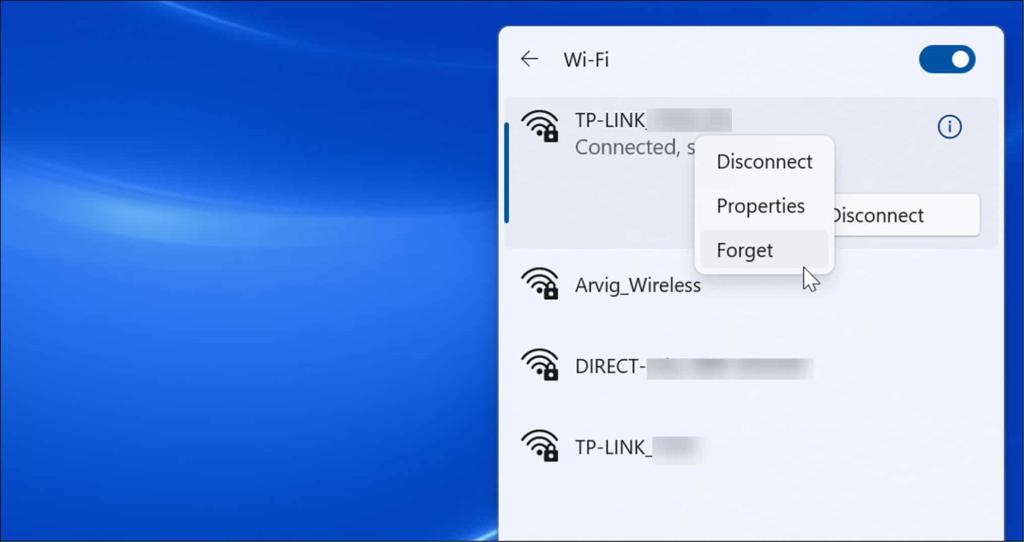
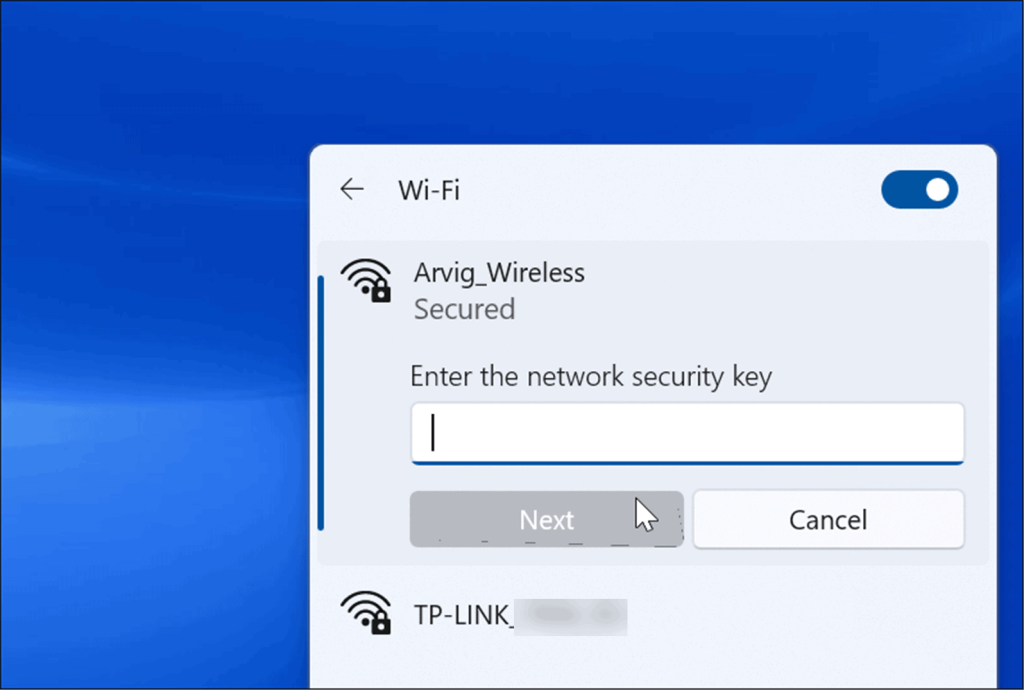
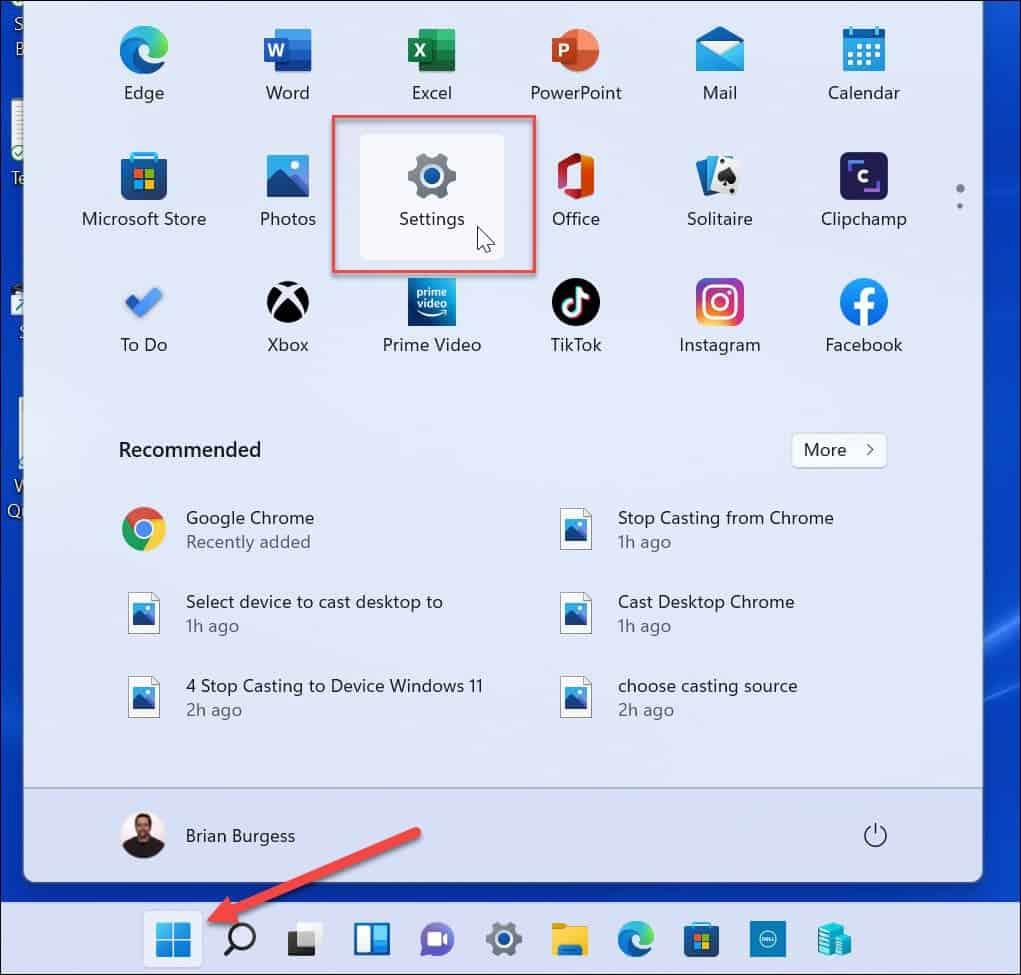
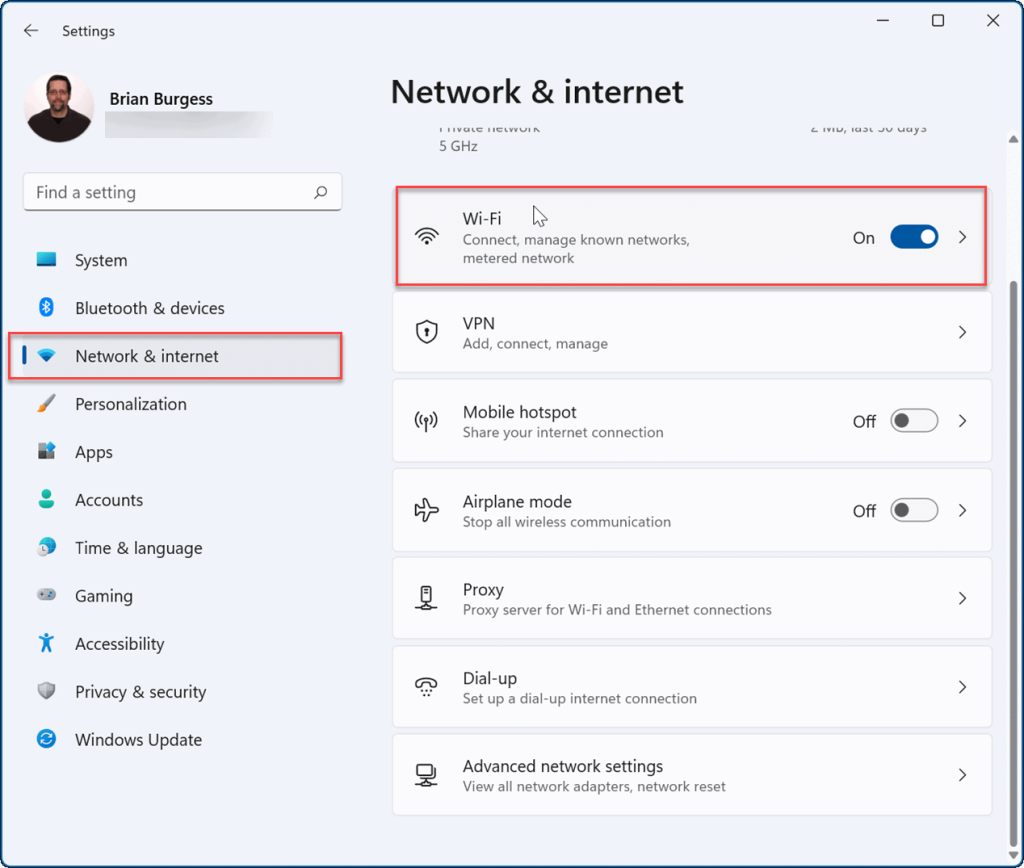
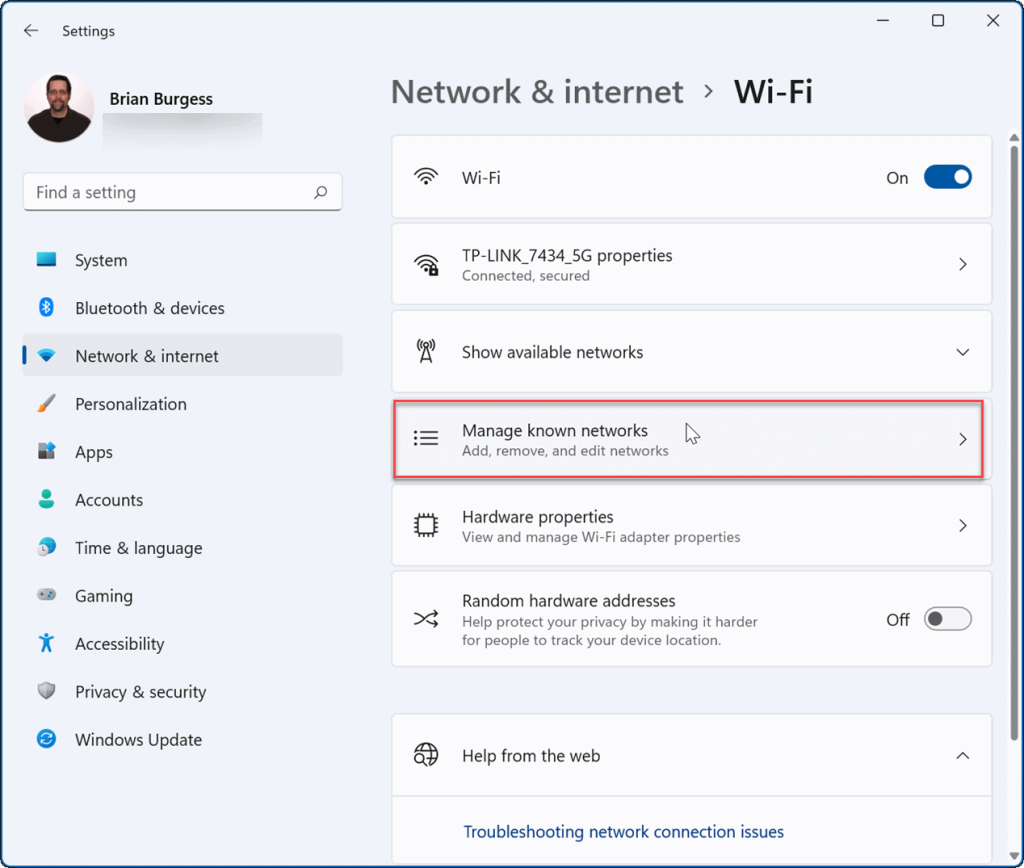
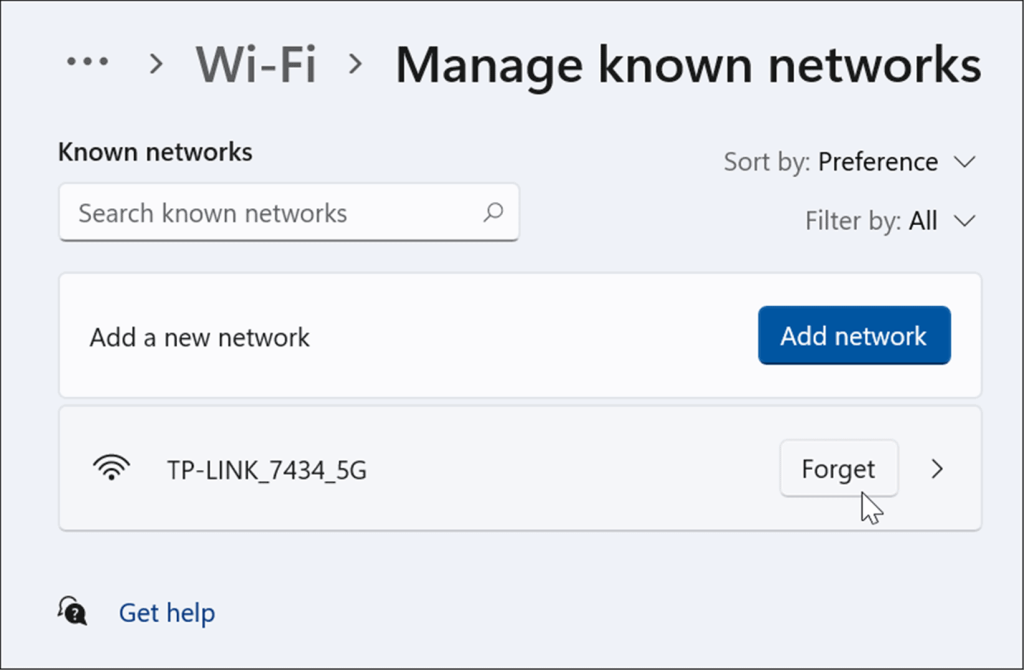
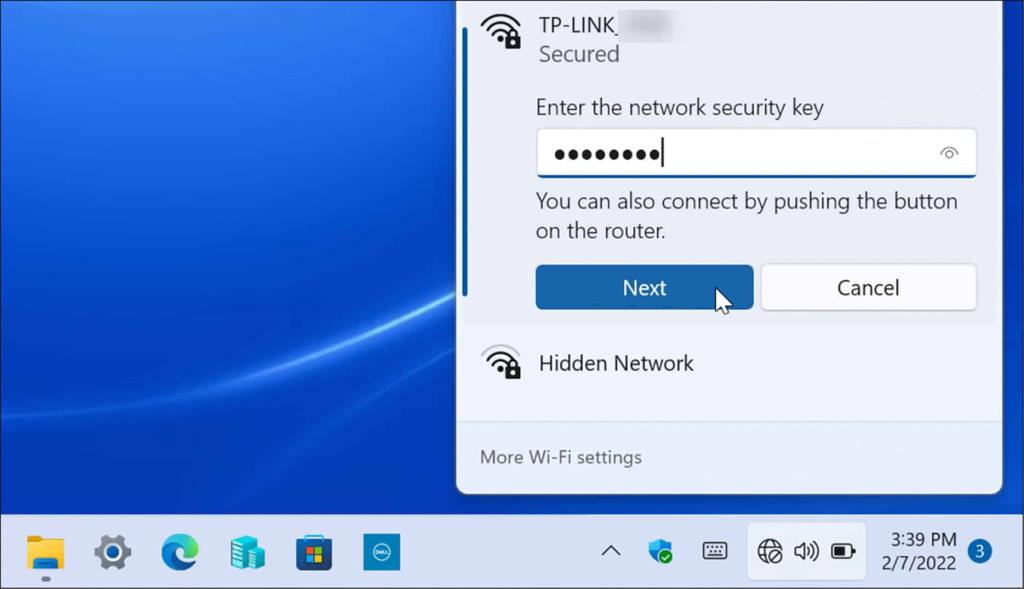
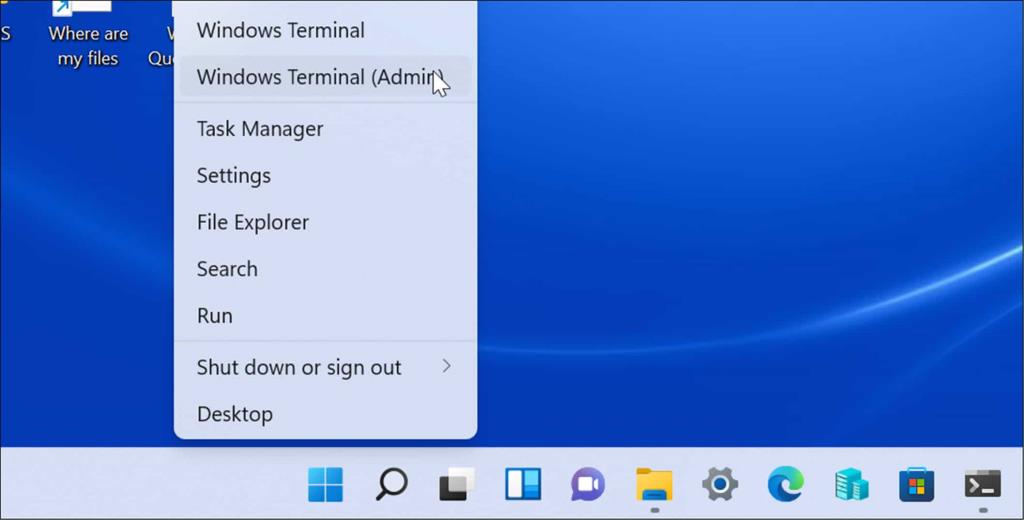
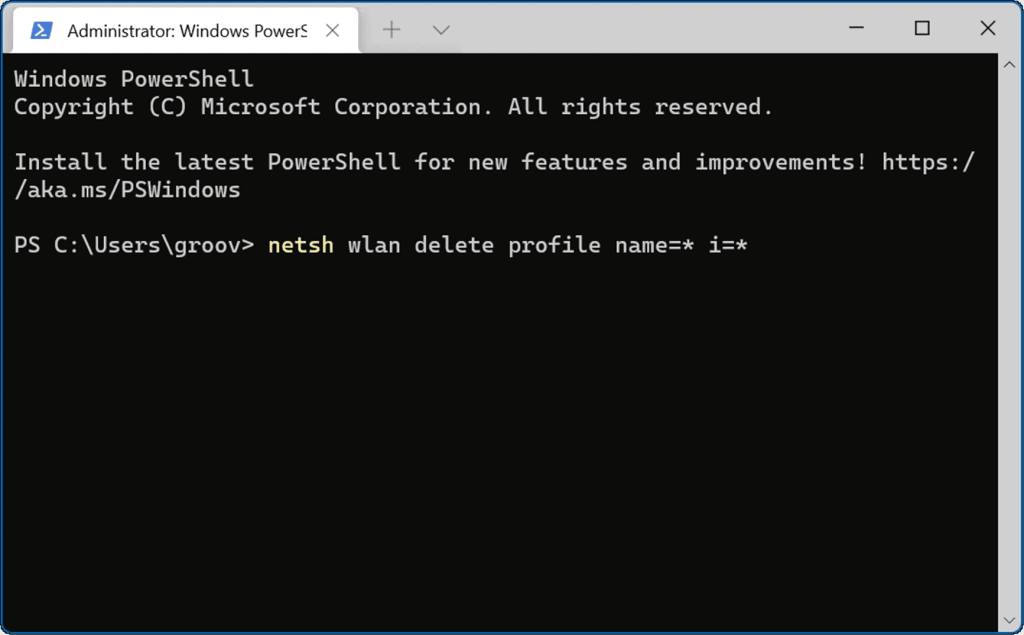



![[100% löst] Hur åtgärdar jag meddelandet Fel vid utskrift i Windows 10? [100% löst] Hur åtgärdar jag meddelandet Fel vid utskrift i Windows 10?](https://img2.luckytemplates.com/resources1/images2/image-9322-0408150406327.png)




![FIXAT: Skrivare i feltillstånd [HP, Canon, Epson, Zebra & Brother] FIXAT: Skrivare i feltillstånd [HP, Canon, Epson, Zebra & Brother]](https://img2.luckytemplates.com/resources1/images2/image-1874-0408150757336.png)